Strona Spis treści
Updated on Jun 30, 2025
Bezpłatne pobieranie najlepszego oprogramowania w formacie karty pamięci (szybki dostęp)
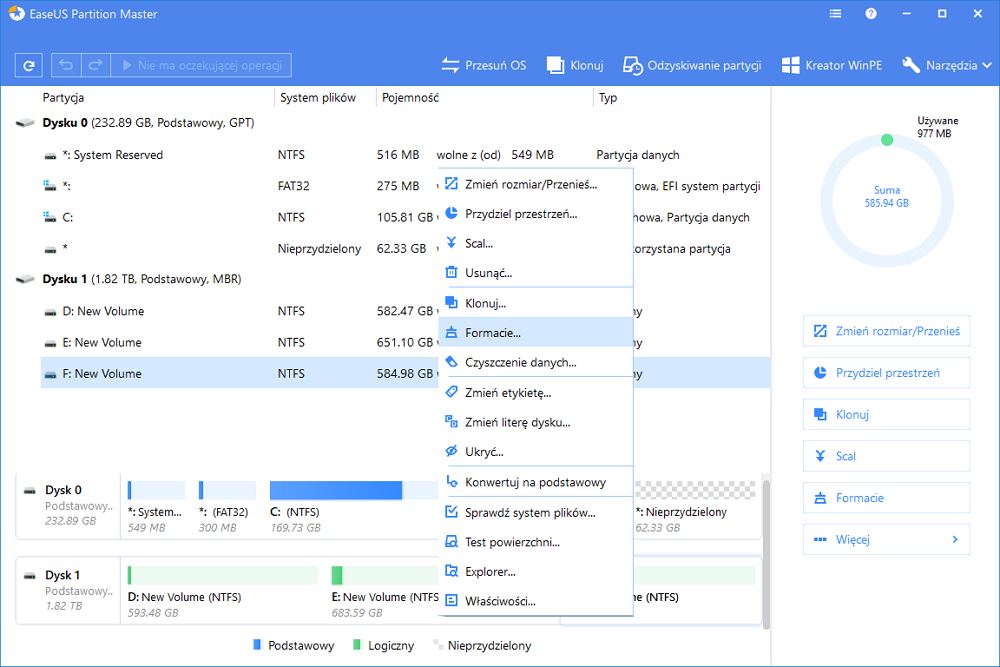
EaseUS Partition Master został zaprojektowany jako najlepszy program do formatowania kart SD. Oferuje pełną obsługę systemu plików i łatwy w użyciu interfejs.
- Obsługuje NTFS / EXT3 / EXT2 / FAT32 / FAT16 / FAT12
- Ma przejrzysty i prosty interfejs
- Pozwala na konwersję FAT32 do NTFS bez utraty danych
Zawartość strony oprogramowania do formatowania kart pamięci SD:
Najlepszy program do formatowania kart SD do pobrania za darmo
Jak sformatować kartę Micro SD za pomocą oprogramowania do formatowania karty pamięci SD
Inne 3 wbudowane w system Windows oprogramowanie do formatowania kart SD
Jak odzyskać dane z sformatowanej karty Micro SD
Często zadawane pytania dotyczące formatowania kart SD
Kiedy potrzebujesz programu do formatowania kart SD
Karta SD, niezależnie od tego, czy jest to karta mini SD, czy karta Micro SD, jest rodzajem karty pamięci, która jest zwykle używana w telefonach komórkowych, aparatach cyfrowych, odtwarzaczach MP3, konsoli do gier lub innych urządzeniach cyfrowych do zapisywania danych, tworzenia kopii zapasowych lub transfer. Ale przestanie działać i stanie się niedostępny, gdy jest uszkodzony z pewnych powodów. W przypadku wystąpienia jednej z poniższych sytuacji konieczne będzie sformatowanie karty SD za pomocą oprogramowania do formatowania karty micro SD.
Karta Micro SD to rodzaj karty pamięci, która jest zwykle używana w telefonach z systemem Android, aparatach cyfrowych lub innych urządzeniach cyfrowych do zapisywania, odtwarzania lub przesyłania danych. Ale przestanie działać i stanie się niedostępny, gdy jest uszkodzony z pewnych powodów.
- Karta Micro SD nie została wykryta, rozpoznana lub odczytana
- System Windows nie był w stanie dokończyć formatowania
- Karta SD jest pusta i ma nieobsługiwany system plików
- Karta SD staje się RAW i wyświetla komunikat o błędzie „dysk musi zostać sformatowany”
- Nie można sformatować karty Micro SD, ponieważ karta pamięci jest błędem chronionym przed zapisem
Najlepsze oprogramowanie w formacie karty pamięci do pobrania za darmo
W przypadku wystąpienia któregokolwiek z wymienionych problemów należy sformatować kartę Micro SD lub kartę pamięci SD, aby naprawić ją w celu ponownego użycia. Najłatwiejszym i najbardziej wydajnym sposobem zarządzania pracą jest użycie niezawodnego oprogramowania do formatowania kart Micro SD innej firmy. W porównaniu z innymi narzędziami do formatowania kart SD, zdecydowanie zalecamy oprogramowanie do partycjonowania EaseUS jako najlepsze oprogramowanie do formatowania kart pamięci na komputery PC z trzech powodów.
1. Może pomóc, gdy narzędzie do zarządzania dyskami systemu Windows nie może sformatować karty Micro SD.
2. Nie ma ograniczeń co do wyboru systemu plików karty SD, który możesz napotkać podczas korzystania z wbudowanych formatów kart SD systemu Windows. Na przykład oprogramowanie do formatowania kart SD systemu Windows nie pozwala na sformatowanie partycji większej niż 32 GB do FAT 32. Ale program do formatowania kart SD firmy EaseUS może to zrobić.
3. Posiada funkcję sprawdzania błędów dysku, która umożliwia naprawę karty Micro SD przed formatowaniem bez utraty danych.
Teraz pobierz bezpłatnie oprogramowanie do formatowania wszystkich kart pamięci i sformatuj kartę SD, postępując zgodnie z poniższymi instrukcjami krok po kroku.
Jak sformatować kartę Micro SD za pomocą oprogramowania EaseUS Memory Card Format
Narzędzie do zarządzania partycjami EaseUS ma graficzny interfejs użytkownika, który może pomóc w prostym formatowaniu karty pamięci SD. Obsługuje NTFS, FAT32, FAT16, FAT12, ReFS, Ext2, Ext3 i Ext4. Jest kompatybilny ze wszystkimi popularnymi systemami operacyjnymi, w tym Windows 10, 8.1, 8, 7, XP, Vista i Windows Server 2003-2019.
Wymagania i przygotowania urządzeń z interfejsem SD
- Gniazdo kart SD na PC lub czytnik kart SD USB dla USB 2.0, USB 3.0, USB 3.1 i USB-C
- Utwórz kopię zapasową ważnych danych przed formatowaniem, co z pewnością spowoduje utratę danych
- Usuń zabezpieczenie przed zapisem na karcie SD lub karcie micro SD
Krok 1: Uruchom EaseUS Partition Master, kliknij prawym przyciskiem myszy partycję, którą chcesz sformatować i wybierz „Format”.
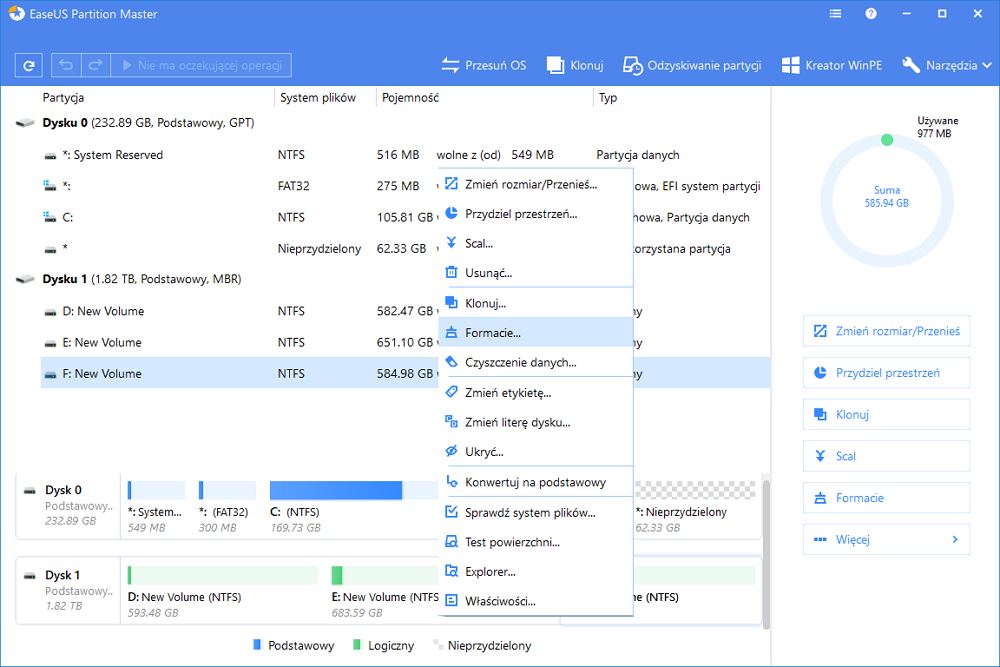
Krok 2: W nowym oknie wpisz etykietę Partycji, wybierz system plików (fat32 / ntfs / ext3 / ext3 / ext4) i ustaw rozmiar klastra zgodnie z własnymi potrzebami, a następnie kliknij "OK".
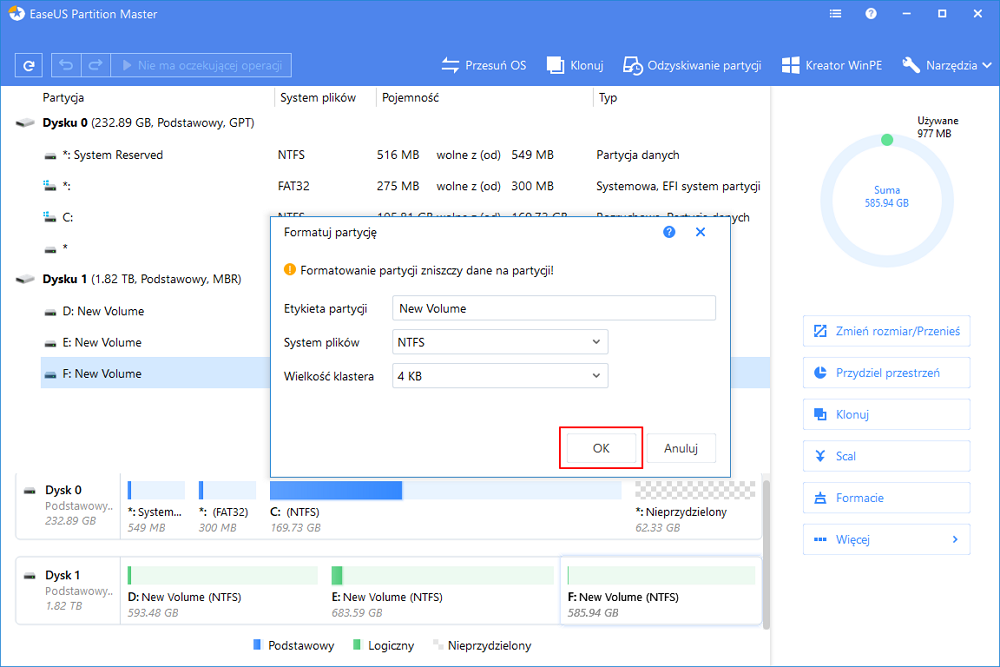
Krok 3: Następnie pojawi się okno ostrzegawcze, kliknij w nim „OK”, aby kontynuować.
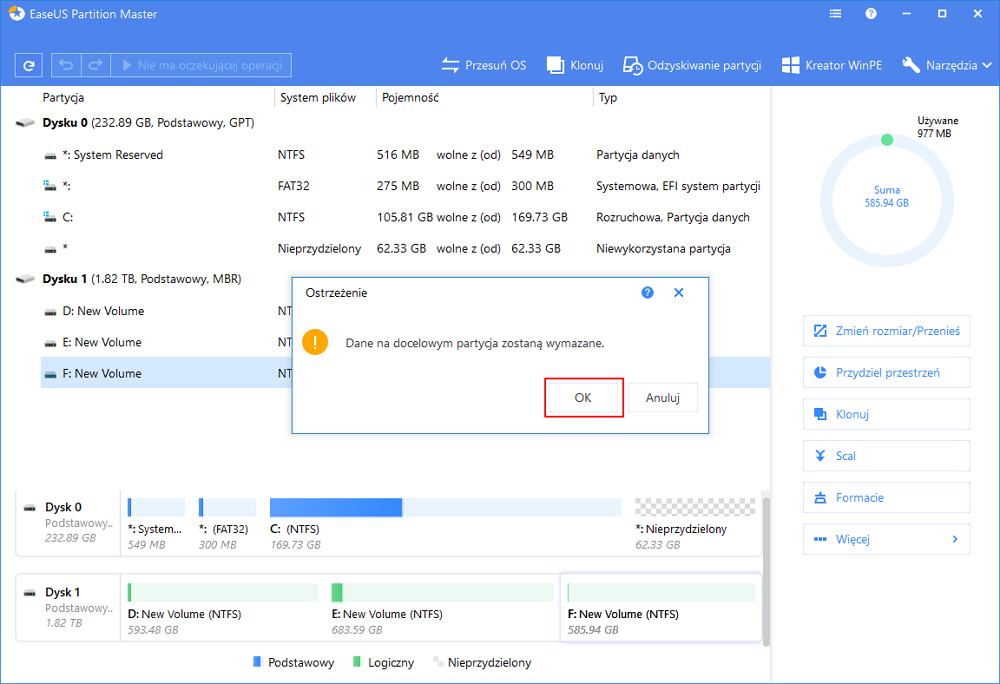
Krok 4: Kliknij przycisk „Wykonaj operację” w lewym górnym rogu, aby przejrzeć zmiany, a następnie kliknij „Zastosuj”, aby rozpocząć formatowanie partycji.
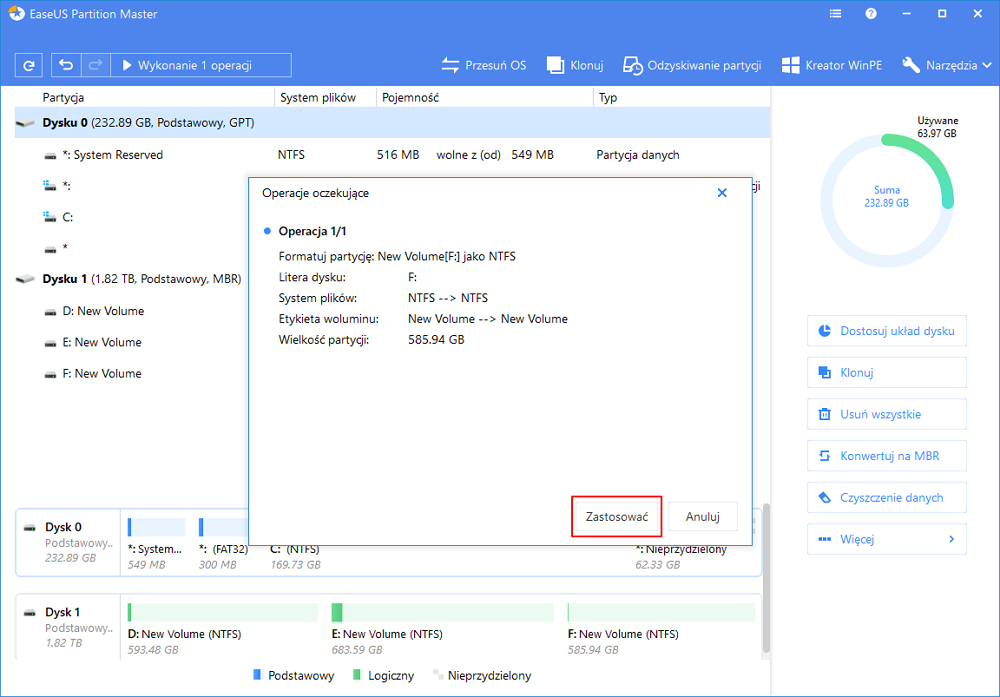
Z wyjątkiem formatowania karty SD, EaseUS Partition Master zapewnia więcej kompleksowych funkcji partycji dysku, takich jak zmiana rozmiaru / przenoszenie partycji w celu rozwiązania problemu z małą ilością miejsca na dysku, klonowanie dysku, scalanie partycji, tworzenie / usuwanie / formatowanie partycji, czyszczenie danych i dysk / konwersja partycji.
Inne 3 wbudowane narzędzie do formatowania kart SD w systemie Windows
Jeśli nie chcesz korzystać z oprogramowania do formatowania kart SD innej firmy, nadal dostępne są trzy narzędzia do formatowania dostępne w systemie Windows: Zarządzanie dyskami systemu Windows, Eksplorator Windows i Diskpart.
Oprogramowanie do zarządzania dyskami SD Card Format
Zarządzanie dyskami to wstępnie zainstalowane narzędzie do organizowania dysków, które pomaga w łatwym tworzeniu wolumenu, usuwaniu go, zmniejszaniu, formatowaniu woluminu oraz zmianie litery dysku i ścieżki.
Uwaga:
- Zarządzanie dyskami w systemie Windows obsługuje tylko systemy plików NTFS, FAT, FAT32 i exFAT.
- Nie pozwala na sformatowanie partycji większej niż 32 GB do FAT32. Możesz przekonwertować NTFS na FAT32 za pomocą EaseUS Partition Master.
Krok 1. Naciśnij jednocześnie „klawisz Windows + R”, aby otworzyć „Uruchom”, wpisz diskmgmt.msc w polu i kliknij „OK”.

Krok 2. Kliknij prawym przyciskiem myszy napęd karty SD i kliknij „Formatuj”.
Krok 3. Kliknij listę System plików: i wybierz „FAT32”. Kliknij OK".
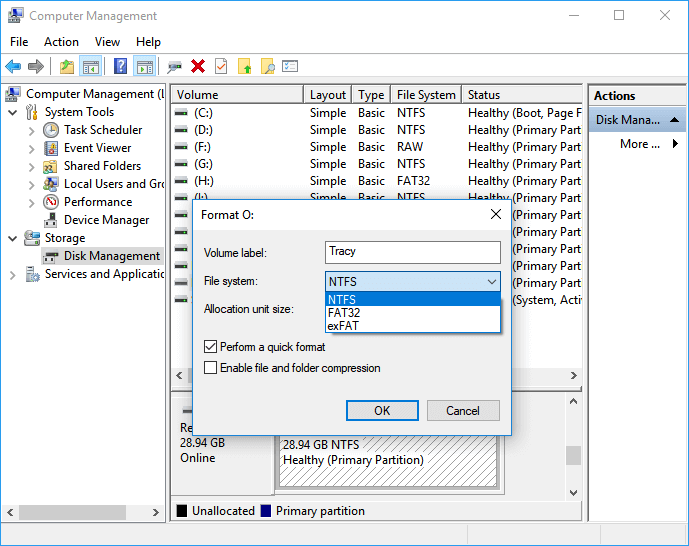
Oprogramowanie do formatowania kart Micro SD - Eksplorator Windows
Eksplorator Windows to kolejny program formatujący SD, który umożliwia formatowanie karty Micro SD lub innej karty pamięci SD do NTFS, FAT, FAT32 i exFAT. Podobnie jak Zarządzanie dyskami, nie może sformatować karty SD powyżej 32 GB do FAT32.
Wskazówki: Podczas próby sformatowania karty SD w Eksploratorze Windows prawdopodobnie napotkasz problem „System Windows nie mógł ukończyć formatowania”. W takim przypadku możesz spróbować rozwiązać problem lub wybrać inne sposoby formatowania kart SD.
Krok 1. Naciśnij „klawisz Windows + E”, aby wywołać Eksploratora Windows. Kliknij i otwórz „Komputer” w systemie Windows 7 lub „Ten komputer” w systemie Windows 10.
Krok 2. Kliknij prawym przyciskiem myszy podłączoną kartę SD i wybierz „Formatuj”.
Krok 3. W oknie formatu zostaniesz poproszony o wybranie żądanego systemu plików, który jest ustawiony na NTFS lub FAT32 w przypadku kart SD o pojemności 32 GB i exFAT w przypadku kart SD o pojemności 64 GB.
Krok 4. Kliknij „Start”.
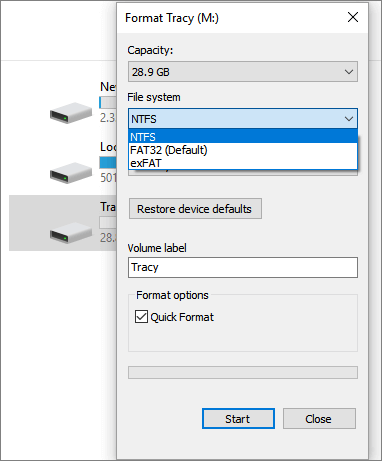
Oprogramowanie do formatowania kart Micro SD Diskpart
Ostatnim sposobem formatowania kart SD jest użycie narzędzia Diskpart. Wymaga to doświadczenia technicznego, ponieważ musisz ręcznie wprowadzać wiersze poleceń. Jeśli jesteś nowicjuszem komputerowym i obawiasz się utraty danych spowodowanej niewłaściwą operacją, możesz użyć powyższego oprogramowania formatu karty Micro SD.
Krok 1. Wpisz cmd w polu wyszukiwania w systemie Windows 10, a uzyskasz najlepsze dopasowanie do wiersza polecenia. Kliknij go prawym przyciskiem myszy i wybierz „Uruchom jako administrator”.
Krok 2. W wierszu poleceń wpisz diskpart i naciśnij „Enter”.
Krok 3. Wpisz list disk, aby wyświetlić wszystkie dostępne dyski i naciśnij „Enter”.
Krok 4. Wpisz wybierz dysk + numer dysku (na przykład wybierz dysk 2), aby wybrać kartę SD, którą chcesz sformatować, i naciśnij „Enter”.
Krok 5. Wpisz list volume i naciśnij „Enter”.
Krok 6. Wpisz select volume + numer woluminu (lub na przykład select volume 10) i naciśnij „Enter”.
Krok 7. Wpisz format fs=ntfs (lub format fs=exfat) i naciśnij „Enter”, aby sformatować dysk za pomocą NTFS lub exFAT.
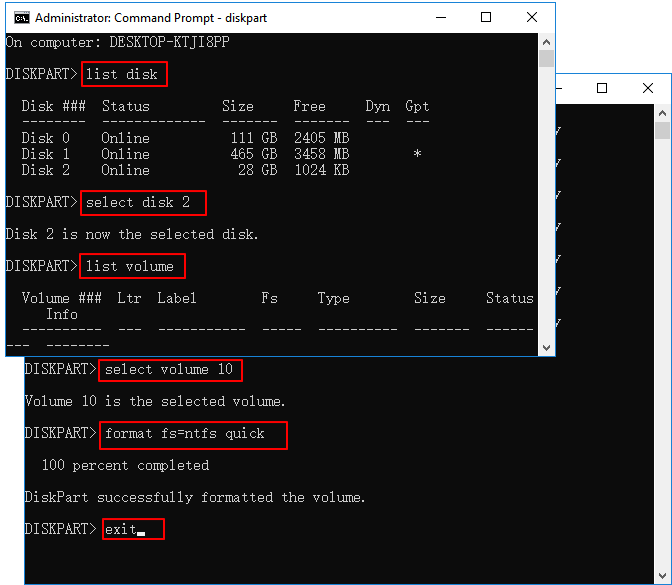
Podsumowanie formatowania kart SD
W tym poście możesz nauczyć się w sumie czterech narzędzi formatowania SD; są to program do formatowania kart SD EaseUS, Zarządzanie dyskami systemu Windows, Eksplorator Windows i Diskpart. Pod względem elastyczności i łatwości obsługi formatowanie EaseUS SD jest najlepszą opcją.
Nie ma ograniczeń co do systemu plików i rozmiaru partycji. Jeśli chcesz sformatować kartę SD o pojemności ponad 32 GB do FAT32 na PS4 lub innych urządzeniach, wypróbuj ten przyjazny dla użytkownika menedżer partycji dysku bez żadnego wysiłku.
Dodatkowa wskazówka: Jak odzyskać dane z sformatowanej karty Micro SD
Możesz nieoczekiwanie napotkać problem utraty danych podczas formatowania karty SD. Nie rozpaczaj w tym przypadku. Masz wielką szansę na odzyskanie danych ze sformatowanej karty SD za pomocą Kreatora odzyskiwania danych EaseUS, profesjonalnego i renomowanego programu do odzyskiwania plików na całym świecie.
Jest dobry w skomplikowanym odzyskiwaniu danych w trudnych sytuacjach, na przykład w przypadku odzyskiwania opróżnionego kosza, odzyskiwania po ataku wirusa, odzyskiwania utraconej partycji, odzyskiwania RAW, odzyskiwania po awarii systemu operacyjnego i tak dalej.
Przestań używać karty natychmiast po utracie plików. Dalsze korzystanie z karty znacznie zwiększyłoby możliwość nadpisywania danych, co uniemożliwiłoby odzyskanie danych.
Krok 1: Podłącz kartę pamięci, USB, kartę SD do komputera Włóż kartę do czytnika kart i podłącz czytnik kart do działającego komputera.

Krok 2: Uruchom oprogramowanie do odzyskiwania danych firmy EaseUS i zeskanuj kartę.
Uruchom program EaseUS Data Recovery Wizard na komputerze i wybierz kartę w kolumnie External Devices. Następnie kliknij Scan, aby rozpocząć wyszukiwanie utraconych danych na karcie SD.

Krok 3: Sprawdź i przywróć utracone dane. Możesz sprawdzić i przejrzeć znalezione pliki, klikając dwukrotnie każdy z nich.
Następnie kliknij Odzyskaj, aby zapisać pliki w bezpiecznym miejscu na komputerze lub zewnętrznej pamięci masowej.

Często zadawane pytania dotyczące oprogramowania do formatowania kart Micro SD
Oto kilka pytań dotyczących programu do formatowania kart SD. Jeśli również masz którykolwiek z tych problemów, metody można znaleźć tutaj.
Jak naprawić uszkodzoną kartę SD?
Możesz uruchomić narzędzie do naprawy systemu Windows, aby naprawić uszkodzoną kartę SD:
Krok 1. Podłącz kartę SD do komputera
Krok 2. Naciśnij Windows + E, aby otworzyć Eksploratora Windows.
Krok 3. Kliknij prawym przyciskiem myszy kartę SD i otwórz jej Właściwości. Kliknij kartę Narzędzia. Kliknij przycisk Sprawdź.
Krok 4. Zaczekaj na zakończenie procesu skanowania.
Jak sformatować kartę microSD?
Sformatuj kartę Micro SD za pomocą EaseUS Partition Master:
Krok 1. Pobierz i uruchom EaseUS Partition Master. Podłącz kartę Micro SD do komputera.
Krok 2. Znajdź swoją kartę SD i kliknij prawym przyciskiem partycję, którą chcesz sformatować, i wybierz „Formatuj”.
Ustaw nową etykietę partycji, system plików (NTFS / FAT32 / EXT2 / EXT3) i rozmiar klastra na wybraną partycję, a następnie kliknij OK.
Krok 3. Kliknij OK w wyskakującym okienku, aby kontynuować. Kliknij przycisk Wykonaj operację na pasku narzędzi, a następnie kliknij Zastosuj, aby rozpocząć formatowanie karty SD.
Jak sformatować kartę SD online?
Najlepszym i najbezpieczniejszym sposobem formatowania karty SD jest sformatowanie jej na komputerze z systemem Windows. Podłącz kartę microSD do komputera za pomocą czytnika kart SD. Następnie użyj dowolnego programu do formatowania kart SD EaseUS, zarządzania dyskami systemu Windows, Eksploratora Windows lub narzędzia Diskpart, aby go bezpiecznie sformatować.
Czy program do formatowania kart SD jest bezpieczny?
Formatyzator kart SD jest w stanie sformatować wszystkie karty pamięci bez bezpiecznego. Najważniejsze jest to, że powinieneś wcześniej odzyskać kluczowe pliki z karty SD, aby uniknąć utraty danych. Jeśli dojdzie do nieuniknionej utraty danych, natychmiast odzyskaj swoje pliki za pomocą oprogramowania do odzyskiwania danych EaseUS, aby przywrócić pliki.
Jak możemy Ci pomóc?
Related Articles
-
Jak włączyć ochronę przed zapisem na USB? Przewodnik po nowościach na rok 2024
![author icon]() Arek/2025/06/30
Arek/2025/06/30 -
Jak uruchomić Raspberry Pi z USB [krok po kroku]
![author icon]() Arek/2025/06/30
Arek/2025/06/30 -
Jak sklonować Mac OS X 10.7 Lion na inny dysk - pełny przewodnik
![author icon]() Arek/2025/06/30
Arek/2025/06/30 -
Jak sformatować dysk SSD SanDisk Extreme Portable w systemie Windows | 4 sposoby
![author icon]() Arek/2025/06/30
Arek/2025/06/30
EaseUS Partition Master

Manage partitions and optimize disks efficiently
